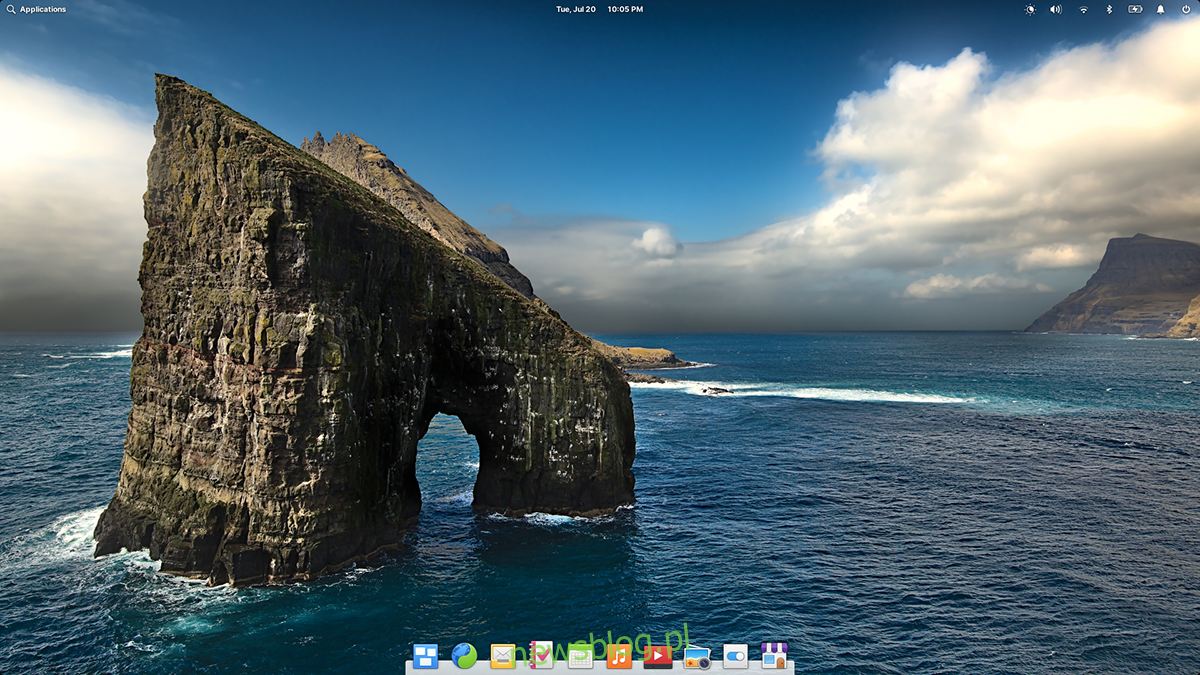Wydano nową wersję Elementary OS 6 Odin. Ta aktualizacja jest oparta na Ubuntu 20.04 LTS. Użytkownicy Elementary OS 5 z pewnością będą zadowoleni z wiadomości o dostępności nowej wersji.
Niestety, nie ma oficjalnej metody aktualizacji z Elementary OS 5 do wersji 6. Oznacza to, że będziesz musiał usunąć dotychczasową instalację OS 5 i zainstalować nową wersję 6 od podstaw.
Warto zauważyć, że Elementary OS 6 wymaga przynajmniej dwurdzeniowego procesora 64-bitowego, 4 GB pamięci RAM oraz 15 GB wolnego miejsca na dysku twardym. Aby uzyskać więcej informacji dotyczących wymagań systemowych, zapoznaj się z oficjalną stroną.
Pobieranie Elementary OS 6
Aby zainstalować Elementary OS 6, musisz najpierw pobrać plik instalacyjny. Udać się na oficjalną stronę Elementary OS i znaleźć sekcję „Płać ile chcesz”.
Jeżeli chcesz wesprzeć projekt, możesz wpisać swoją kwotę. Nie jest to jednak obowiązkowe – wystarczy wpisać „0$” w odpowiednim polu, aby uzyskać dostęp do przycisku pobierania.
Gdy przycisk pobierania będzie widoczny, kliknij go. Otworzy się okno, z którego należy wybrać plik ISO Elementary OS 6. Możesz także skorzystać z opcji pobrania przez torrent, klikając odpowiedni link.
Tworzenie instalatora USB dla Elementary OS 6
Elementary OS 6 jest dostępny w postaci pliku ISO, który należy skopiować na pamięć USB, aby zainstalować system na komputerze. Proces tworzenia bootowalnego USB jest prosty.
Istnieje wiele sposobów na stworzenie instalatora USB, w tym przewodniku skoncentrujemy się na aplikacji Etcher, która działa na systemach Windows, Mac OS i Linux.
Aby pobrać Etcher, odwiedź oficjalną stronę tej aplikacji. Po pobraniu zainstaluj ją i uruchom na swoim komputerze. Następnie postępuj zgodnie z poniższymi instrukcjami.
Jeśli potrzebujesz pomocy w instalacji Etcher na systemie Linux, znajdziesz szczegółowe wskazówki na stronie Etcher, które poprowadzą cię przez proces instalacji.
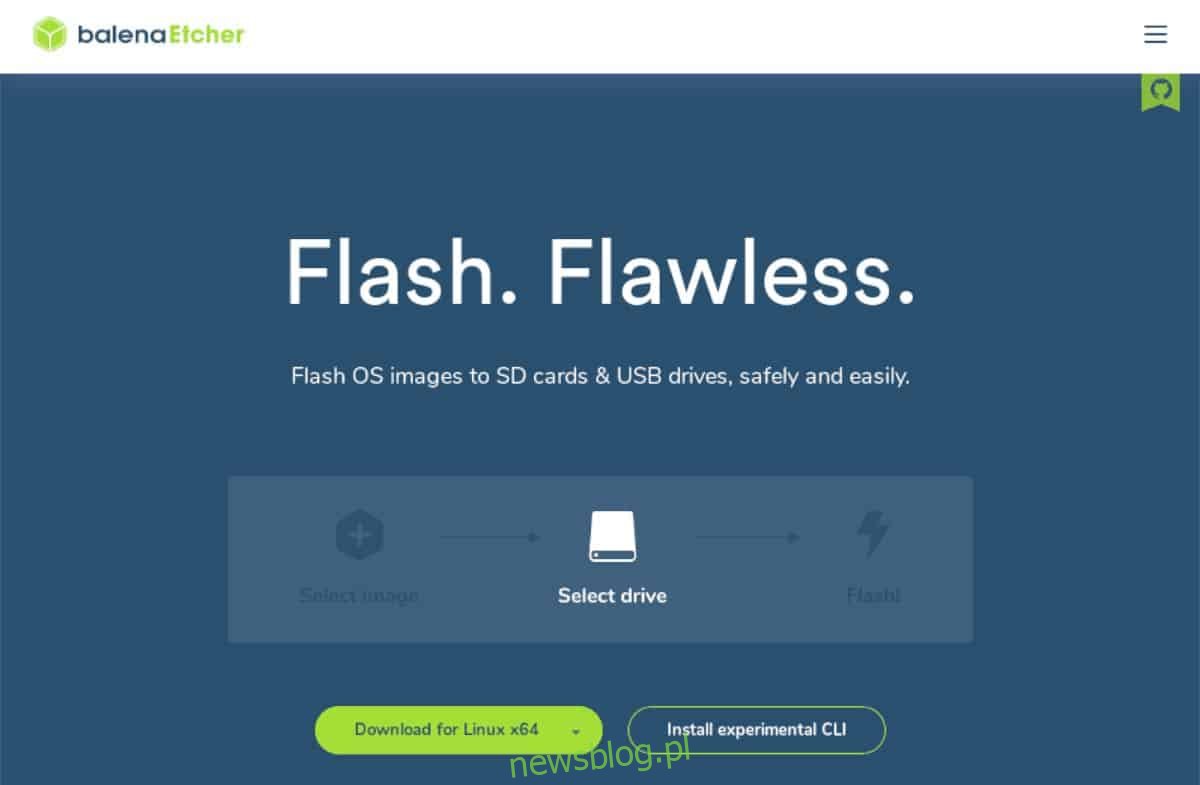
Krok 1: W aplikacji Etcher kliknij przycisk „Flash z pliku”. Pojawi się okno, w którym możesz wyszukać pobrany plik ISO Elementary OS 6.
Krok 2: Podłącz pamięć USB do portu USB. Następnie kliknij „Wybierz cel” i wybierz swój dysk USB z listy.
Krok 3: Kliknij przycisk „Flash!” Etcher rozpocznie proces kopiowania pliku ISO na pamięć USB. To może zająć trochę czasu, więc bądź cierpliwy.
Po zakończeniu procesu zamknij aplikację Etcher i uruchom ponownie komputer. Wprowadź ustawienia BIOS, aby skonfigurować uruchamianie z USB.
Jak zainstalować Elementary OS 6
Aby zainstalować Elementary OS 6, uruchom komputer z przygotowanego instalatora USB i wykonaj poniższe kroki.
Krok 1: Na początku instalacji wybierz swój preferowany język z menu. W instalatorze Elementary OS wybierz język, który chcesz używać.
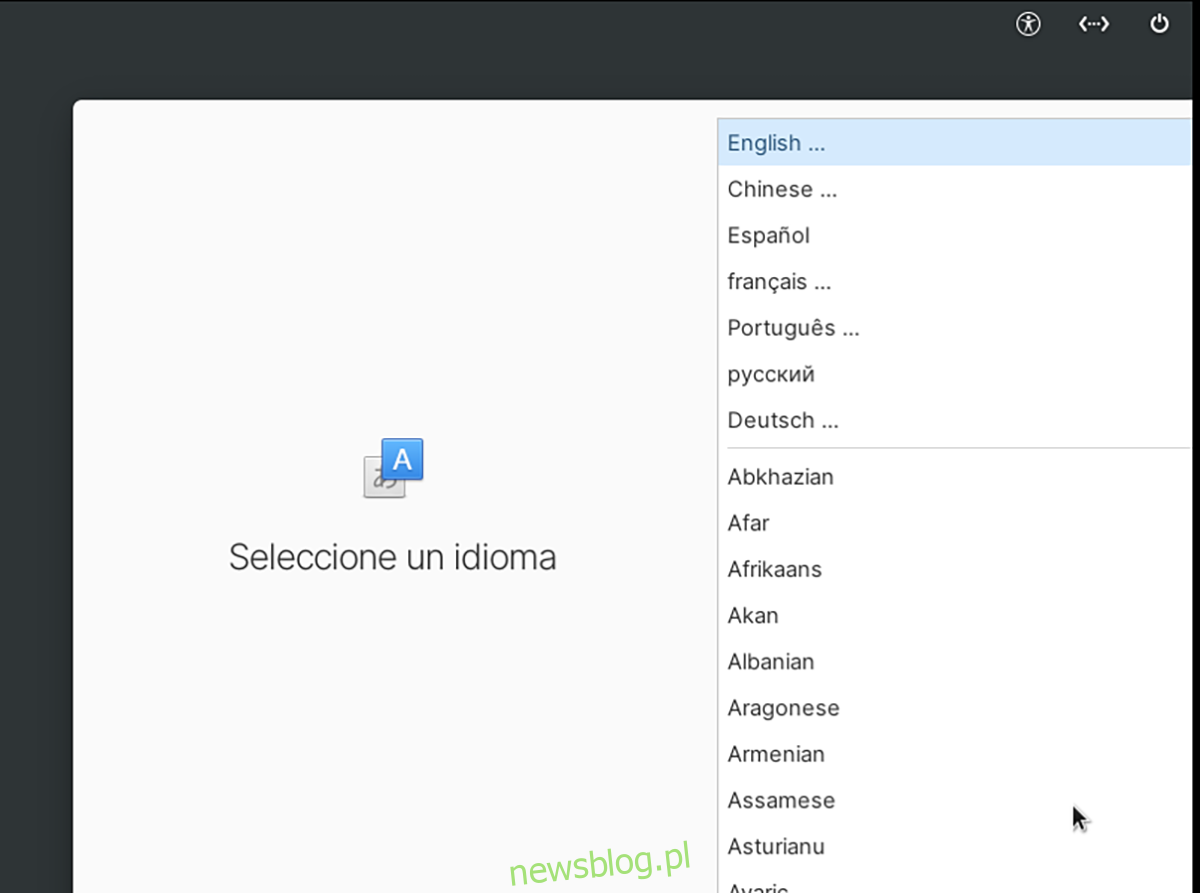
Następnie kliknij przycisk, aby przejść dalej.
Krok 2: Teraz musisz wybrać układ klawiatury. Zazwyczaj Elementary OS 6 automatycznie wykrywa ten układ, ale jeśli nie, możesz ręcznie wybrać go z menu.
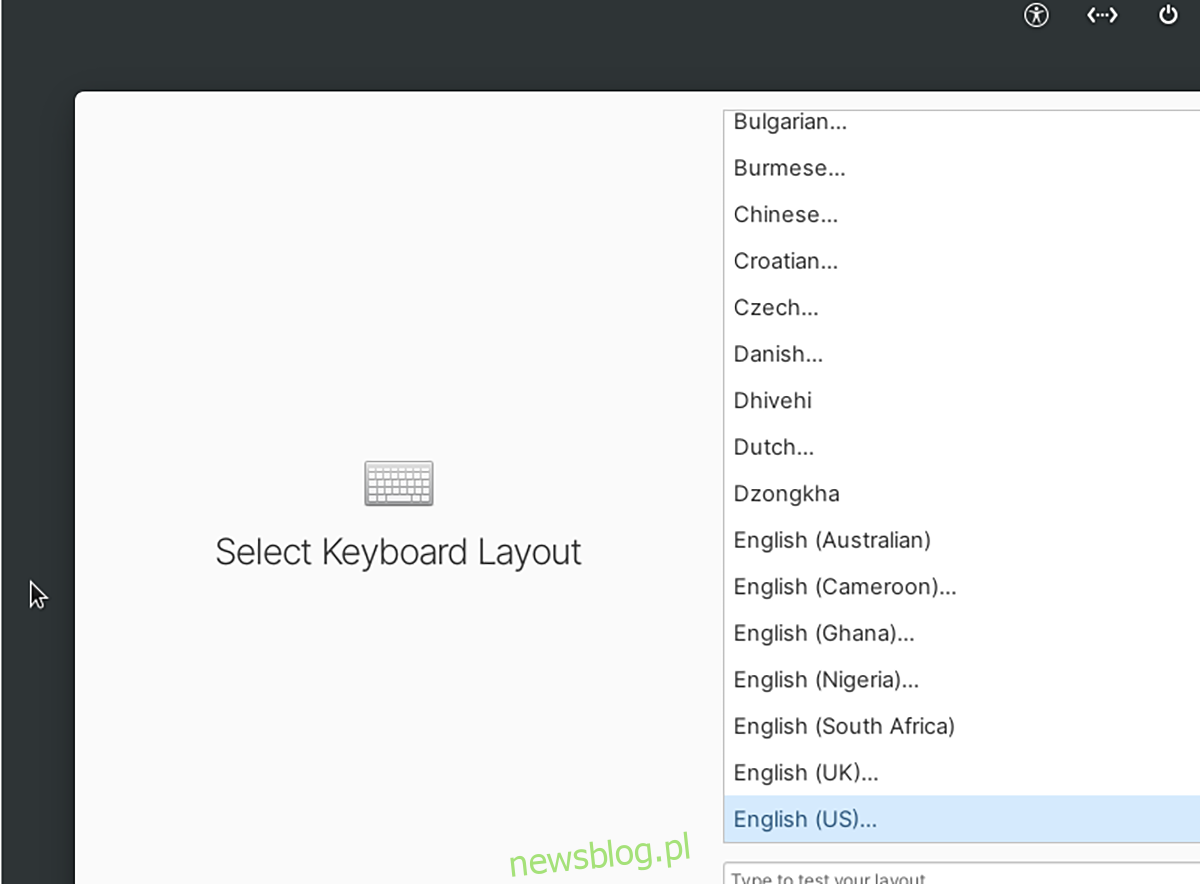
Krok 3: Po wyborze układu klawiatury w instalatorze pojawi się menu z opcjami „Wypróbuj lub zainstaluj”. Możesz wybrać: „Wypróbuj tryb demonstracyjny”, „Wymaż dysk i zainstaluj” lub „Instalacja niestandardowa (zaawansowane)”.
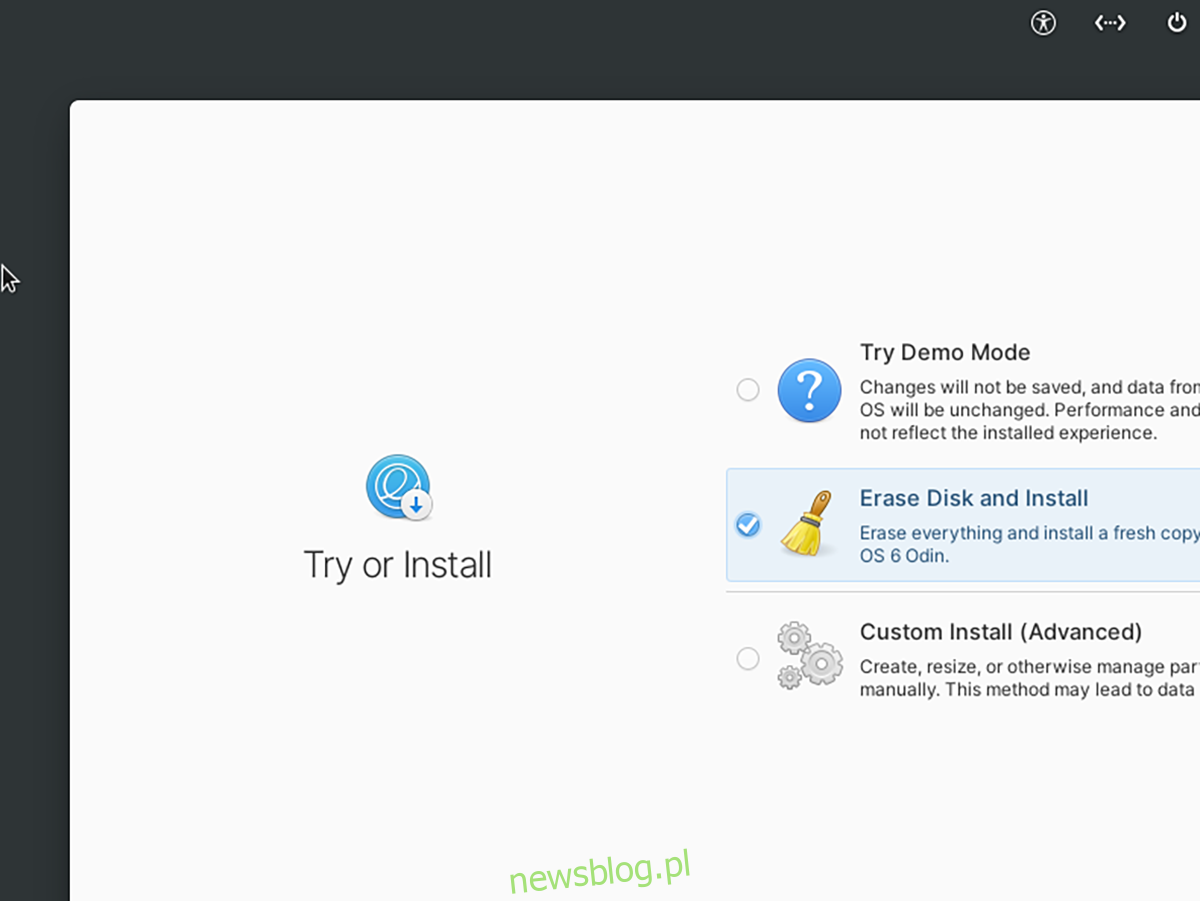
Wybierz opcję „Wymaż dysk i zainstaluj”, aby usunąć wszystkie dane i zainstalować Elementary OS. Alternatywnie, jeśli potrzebujesz większej kontroli, wybierz „Instalacja niestandardowa (zaawansowane)”.
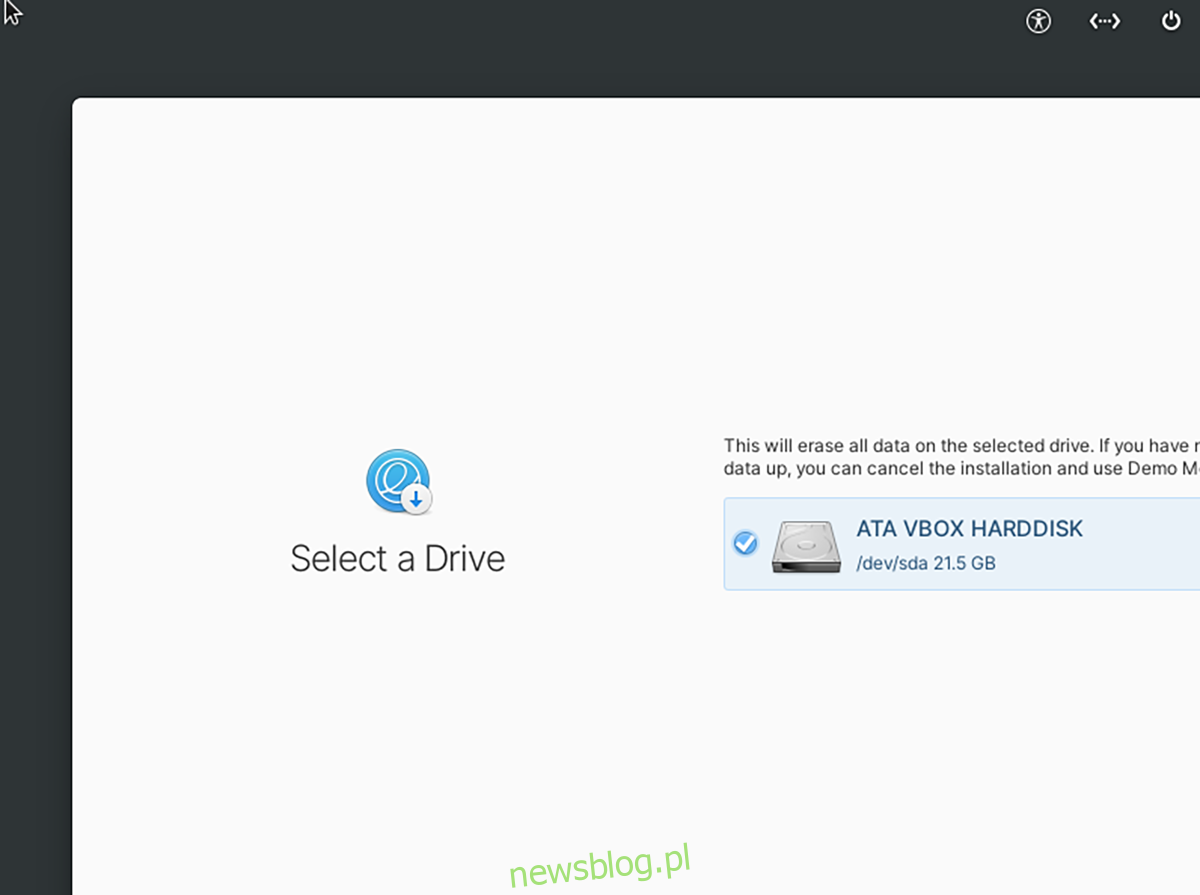
Krok 4: Po dokonaniu wyboru kliknij przycisk na dole, aby kontynuować. Elementary OS rozpocznie proces instalacji na twoim komputerze.
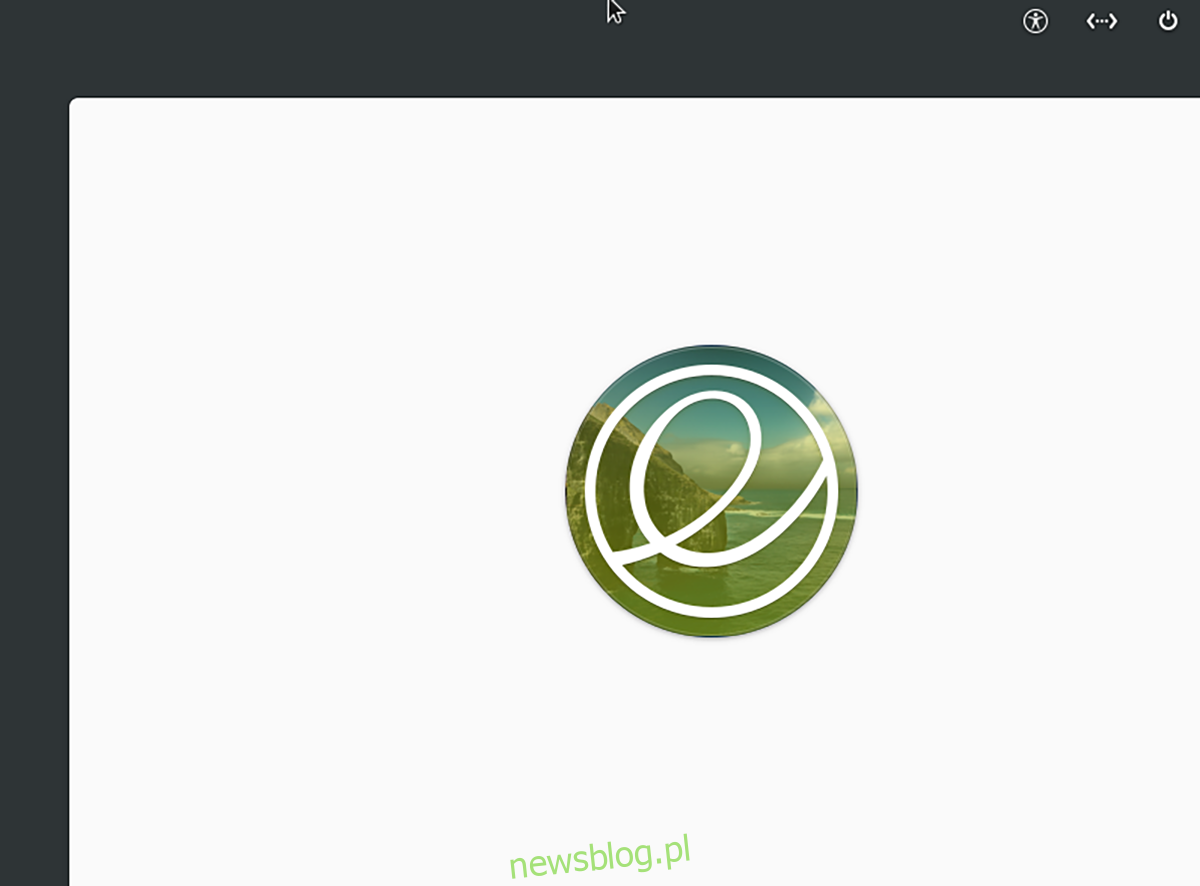
Instalacja zajmie około 20 minut. Gdy proces się zakończy, uruchom ponownie komputer i odłącz pamięć USB.
Krok 5: Po ponownym uruchomieniu Elementary OS 6 będzie gotowy do użycia. Wybierz swoją nazwę użytkownika, wprowadź hasło i zaloguj się, aby rozpocząć korzystanie z nowego systemu operacyjnego.
newsblog.pl
Maciej – redaktor, pasjonat technologii i samozwańczy pogromca błędów w systemie Windows. Zna Linuxa lepiej niż własną lodówkę, a kawa to jego główne źródło zasilania. Pisze, testuje, naprawia – i czasem nawet wyłącza i włącza ponownie. W wolnych chwilach udaje, że odpoczywa, ale i tak kończy z laptopem na kolanach.